كيفية استعادة الصور المحذوفة من خلال وحدة التخزين الداخلية لنظام Android مع / بدون جهاز كمبيوتر؟
28 أبريل 2022 • تم التسجيل في: حلول استعادة البيانات • حلول مثبتة
تعد الصور تذكيرًا رائعًا بكل اللحظات السعيدة مع أصدقائك ، أو الوجه اللطيف الذي يصنعه حيوانك الأليف ، أو الأوقات الخوالي قبل أن ينتشر الوباء في العالم بأسره ويقتصر على الجميع في منازلهم! ولكن بغض النظر عن اضطراب ما بعد الصدمة لعام 2020 ، فإن الصور تشكل جزءًا لا يتجزأ من حياتك. ولكن ماذا لو تم حذف هذه الصور عن طريق الخطأ؟
"لا تقلق! سأستعيد صوري باستخدام برنامج "أخبر نفسك بذلك ، ولكن هل سبق لك أن حاولت فعل ذلك بالضبط؟ حاول استعادة الصور المحذوفة من خلال وحدة التخزين الداخلية لنظام Android وستحصل على ما أتحدث عنه. الشيء الوحيد الذي يجعل هذه المواقف أسوأ هو عدم ملاءمة ما يسمى بالحلول. تهدف معظم برامج استعادة بيانات android إلى التوفيق بين البيانات المفقودة من بطاقة SD ، أو تتطلب عمل روت لجهاز android. يبقى السؤال ، كيف يمكن استعادة الصور المحذوفة من الذاكرة الداخلية للهاتف دون أن تصبح مهمة مستحيلة؟
تنبيه - اقرأ هذا أولاً!
إذا كان جهاز Android الخاص بك مكسورًا ، أو الشاشة فقط ، أو ربما قمت ببساطة بحذف بياناتك أو فقدها بما في ذلك صورك بسبب فيروس أو تحديث أو ببساطة عن طريق الصدفة ، فهناك بعض الخطوات التي يجب عليك اتخاذها على الفور:
- توقف عن استخدام هاتفك بمجرد أن تكتشف أن بياناتك قد اختفت.
- قم بإلغاء تنشيط أي اتصالات خارجية مثل Wi-Fi أو Bluetooth أو اتصال بيانات الجوال.
- ابحث عن أداة استرداد موثوقة يمكن أن تساعدك في استعادة بياناتك الثمينة.
يعد برنامج Dr.Fone Data Recovery حلاً شاملاً يمكن أن يساعدك في استعادة ليس فقط الصور ولكن أيضًا لاستعادة المجلد المحذوف من وحدة التخزين الداخلية لنظام Android. يعد برنامج الاسترداد هذا مذهلاً لأنه لا يتطلب أي وظائف إضافية أو جذر ، كما يتيح لك استعادة الصور المحذوفة من خلال وحدة التخزين الداخلية لنظام Android بدون جهاز كمبيوتر.
الجزء 1 كيفية استعادة الصور المحذوفة من خلال وحدة التخزين الداخلية لنظام Android باستخدام جهاز كمبيوتر؟
يعمل برنامج Dr.Fone للاسترداد على استعادة الصور المحذوفة من التخزين الداخلي لجهاز Android الخاص بك. يرجى ملاحظة ، مع ذلك ، أن هذه الأداة تتطلب أن يكون هاتفك يستخدم إما أندرويد 8.0 أو أقل ، أو أن يكون متجذرًا.

Dr.Fone - استعادة البيانات (Android)
برنامج استعادة البيانات الأول في العالم لأجهزة Android المعطلة.
- يمكن استخدامه أيضًا لاستعادة البيانات من الأجهزة المعطلة أو الأجهزة التالفة بأي طريقة أخرى مثل تلك العالقة في حلقة إعادة التشغيل.
- أعلى معدل استرجاع في الصناعة.
- استرجع الصور ومقاطع الفيديو وجهات الاتصال والرسائل وسجلات المكالمات والمزيد.
- متوافق مع أجهزة Samsung Galaxy.
هناك ثلاثة سيناريوهات مختلفة حيث يمكن لبرنامج Dr.fone لاستعادة البيانات مساعدتك في استعادة الصور المحذوفة من خلال وحدة التخزين الداخلية لنظام Android:
- استرجع الصور المحذوفة من خلال وحدة التخزين الداخلية لنظام أندرويد
- استعادة الصور المحذوفة من بطاقة SD خارجية
- استرجع الصور المحذوفة من وحدة التخزين الداخلية لنظام Android لهاتف مكسور
لغرض العرض التوضيحي الفوري ، تدور هذه المقالة حول استعادة الصور المحذوفة من ذاكرة Android الداخلية باستخدام جهاز كمبيوتر وبدون جهاز كمبيوتر لجهاز INTACT . لمعرفة كيفية استعادة الصور المحذوفة من وحدة التخزين الداخلية على هاتف مكسور ، أو استعادة البيانات من بطاقة SD خارجية ، انقر فوق الروابط الخاصة بكل منها أعلاه.
يوجد أدناه دليل تفصيلي خطوة بخطوة لاستعادة الصور المحذوفة من ذاكرة Android الداخلية بدون جذر باستخدام جهاز كمبيوتر.
- قم بتنزيل برنامج android photo recovery وقم بتثبيته على جهاز الكمبيوتر الخاص بك. بمجرد تنزيل البرنامج وتثبيته ، قم بتشغيله واختر خيار "استعادة البيانات". سيطلب منك البرنامج توصيل جهازك بجهاز الكمبيوتر الخاص بك. سترى نافذة مماثلة أدناه.

- الآن ، قم بتوصيل جهاز Android بجهاز الكمبيوتر الخاص بك. ضع في اعتبارك أنك بحاجة إلى الحصول على 20٪ على الأقل من مستوى البطارية مسبقًا لتتمكن من استعادة الصور المحذوفة باستخدام تطبيق التخزين الداخلي android هذا لهذا العمل. الآن سيكون الوقت المناسب لشحن هاتفك.
تذكر أيضًا تمكين تصحيح أخطاء USB على هاتفك / جهازك اللوحي. (انظر الصورة أدناه - تجاهل إذا كان ممكّنًا بالفعل)

يجب أن ترى هذه النافذة بمجرد توصيل جهازك بجهاز الكمبيوتر الخاص بك بنجاح.

- من هذه الشاشة ، حدد خيار "المعرض" إذا كنت تريد استعادة الصور المحذوفة من خلال وحدة التخزين الداخلية لنظام Android. يمكنك تحديد خيارات أخرى أيضًا بناءً على ما تريد استرداده من هاتفك.
- في هذه الشاشة التالية ، سترى خيارين مختلفين للمسح.

الطريقة الأولى هي البحث عن الملفات المحذوفة فقط. هذه الطريقة سريعة ويوصى بها أيضًا لأنها ستستعيد جميع ملفاتك بنجاح في معظم الأوقات.
تقوم الطريقة الثانية بمسح جميع الملفات المخزنة على جهازك وتحقق معدل نجاح أعلى بكثير ولكنها تتطلب أيضًا وقتًا أطول. إذا لم تنجح المحاولة الأولى بالطريقة السريعة ، فعليك تجربة هذه الطريقة.
حدد الطريقة التي تناسب تفضيلاتك.
- عند اكتمال الفحص ، سيعرض لك البرنامج جميع الملفات التي تم مسحها ضوئيًا من جهاز Android الخاص بك. عند محاولة استعادة الصور المحذوفة من خلال وحدة التخزين الداخلية لنظام Android ، حدد خيار "المعرض" من الجزء الأيمن وسترى جميع الصور الممسوحة ضوئيًا من التخزين. ما عليك سوى تحديد الصور التي تريدها ، أو جميعها ، واستعادة هذه الصور المحذوفة بسهولة.

الجزء 2 كيفية استعادة الصور المحذوفة من خلال وحدة التخزين الداخلية لنظام Android بدون جهاز كمبيوتر؟
إذا كنت قد فقدت للتو صورك ، أو بيانات أخرى ، من جهاز Android الخاص بك وتريد استعادتها ، ولكن لا يمكنك الوصول إلى جهاز كمبيوتر ، فلا تزال هناك طريقة لاستعادة الصور المحذوفة من خلال وحدة تخزين android الداخلية بدون جهاز كمبيوتر.
لكي تعمل هذه الطريقة ، هناك شرطان أساسيان يجب الوفاء بهما قبل أن تتمكن من استعادة الصور المحذوفة بنجاح من وحدة التخزين الداخلية لنظام Android:
- يجب مزامنة صورك باستخدام صور Google.
- يجب استعادة هذه الصور من صور Google في غضون 60 يومًا.
بعد 60 يومًا ، يتم حذف البيانات المخزنة مؤقتًا في صور Google ، مما يجعل من الصعب استعادة الصور المحذوفة.
إليك كيفية استرداد الصور المحذوفة من خلال وحدة التخزين الداخلية لنظام Android بدون جهاز كمبيوتر باستخدام صور Google.
- قم بتسجيل الدخول إلى حساب Google الخاص بك على تطبيق صور Google على الهاتف المحمول.
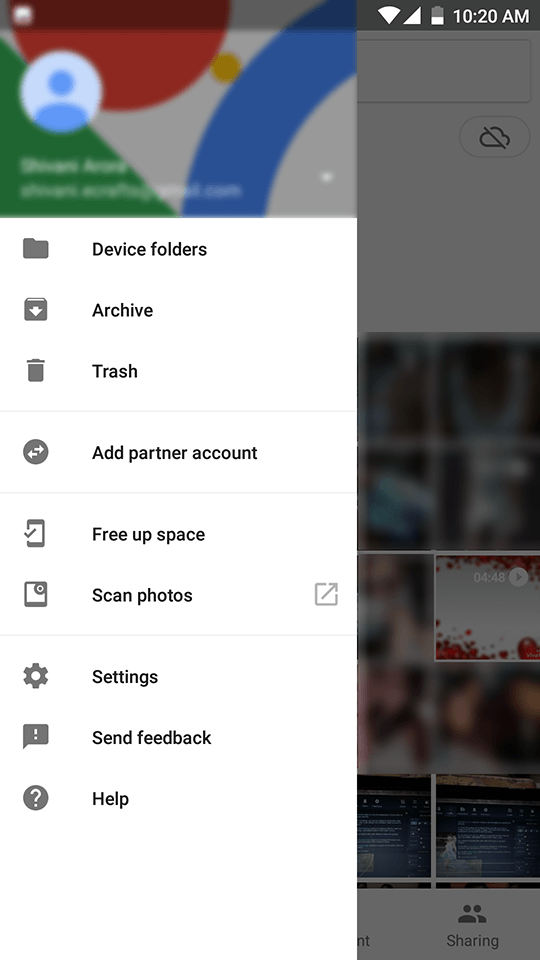
- من القائمة (الأشرطة الأفقية الثلاثة في الزاوية العلوية اليسرى) حدد "سلة المهملات" ، ثم حدد "الصور".
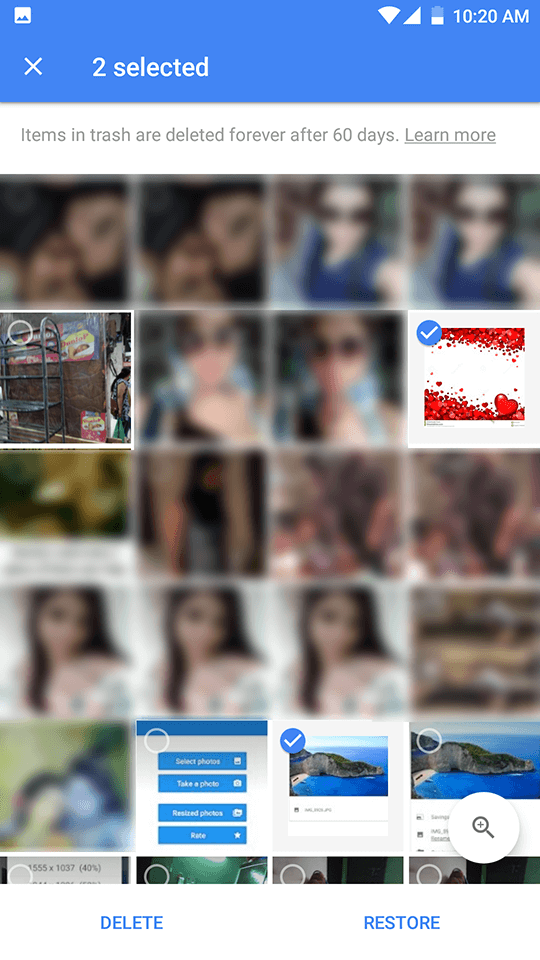
- ما عليك سوى تحديد الصور التي تريدها من الصور التي يتم معاينتها والنقر على "استعادة".
لوطي! انه من السهل.
ملخص
كما رأيت بالفعل ، هناك العديد من الطرق التي يمكنك من خلالها فقدان صورك الثمينة من جهاز Android الخاص بك. ومع ذلك ، لا يجب أن تكون النتيجة صعبة دائمًا. باستخدام برنامج Dr.Fone Recovery ، يمكنك استعادة الصور المحذوفة من وحدة التخزين الداخلية لنظام Android من خلال بضع خطوات بسيطة.
يمكنك أيضًا استعادة الصور المحذوفة من وحدة التخزين الداخلية لنظام Android بدون جهاز كمبيوتر ، ولكنها تتطلب خطوتين بسيطتين ليتم تنفيذها قبل أن تتمكن من القيام بذلك.
عملية استعادة البيانات المفقودة بسيطة. ومع ذلك ، لتجنب أي عوائق غير ضرورية في المستقبل ، يُنصح باتخاذ الاحتياطات التي يمكن أن توفر لك الكثير من المتاعب في المستقبل في حالة فقدان بياناتك مرة أخرى.
استعادة بيانات Android
- 1 استرداد ملف Android
- إلغاء حذف Android
- استرداد ملفات Android
- استرجع الملفات المحذوفة من Android
- قم بتنزيل Android Data Recovery
- سلة محذوفات Android
- استعادة سجل المكالمات المحذوفة على Android
- استعادة جهات الاتصال المحذوفة من Android
- استعادة الملفات المحذوفة Android بدون روت
- استرجاع النص المحذوف بدون جهاز كمبيوتر
- استعادة بطاقة SD لنظام Android
- استعادة بيانات ذاكرة الهاتف
- 2 استعادة وسائط Android
- استعادة الصور المحذوفة على Android
- استعادة الفيديو المحذوف من Android
- استرجع الموسيقى المحذوفة من Android
- استعادة الصور المحذوفة Android بدون كمبيوتر
- استعادة الصور المحذوفة من ذاكرة التخزين الداخلية لنظام Android
- 3. بدائل استعادة بيانات Android






أليس إم جي
محرر الموظفين